Remote Support Tutorial - Beanywhere's chat and voip
Tip: Highlight text to annotate itX
Bonjour à tous! Je m'appelle Carl Peterson,
je travaille comme programmateur chez BeAnywhere il y a déjà quelques années
et aujourd'hui je vais vous montrer comment profiter des outils de chat et de VoIP.
Le chat de BeAnywhere est beaucoup plus qu'un simple outil de transmission de texte.
C'est dans la console que vous trouverez la première opportunité de débuter une conversation.
Dans ce cas ce sera avec un technicien.
Faites un clic ici et choisissez avec qui vous souhaitez parler.
Je peux parler en simultané avec tous naturellement. Essayons avec Johnny.
Nos messages apparaissent ici, en haut, au fur et à mesure. Attendons la réponse.
J'espère qu'il n'ait pas besoin d'aide pour que nous puissions continuer avec notre vidéo...
Ah, tout va très bien!
Ok, avançons. Je vais maintenant lancer une session de support et initier une conversation avec un client.
Nous sommes arrivés au Navigateur, où l'interface du chat nous souhaitera toujours la bienvenue,
ce qui est parfait pour la vidéo d'aujourd'hui.
Le cadrant du texte est ici. Allons saluer notre client.
Parfait, il préfère entendre la voix du technicien.
Ainsi je profite pour introduire les appels VoIP. On dirait même que tout est planifié...
Cliquons ici en bas, sur « Session ».
Après, il suffit de sélectionner une option plus évidente. C'est fait!
Nous nous écoutons parfaitement. Nous pouvons ajuster les définitions de son naturellement.
Vu que les fonctions principales ont été éclaircies, nous allons maintenant découvrir quelques autres possibilités.
Avant tout, il est important de comprendre qu'il n'est pas nécessaire de retourner sur la fenêtre de chat.
Remarquez comment j'accède à n'importe quel autre onglet en maintenant le cadrant de texte visible est opérationnel. Et voici.
Un autre aspect intéressant, c'est la possibilité de demander de l'aide à différents techniciens voir même de les rajouter à la discussion.
Revenons donc ici dans « Session ».
Cliquez sur l'option «transférer/partager».
Maintenant vous avez simplement besoin d'inviter les techniciens que vous souhaitez. Nous allons choisir Johnny à nouveau.
Si je souhaitais sortir de la session je pourrais le faire à travers l'option « Transférer » ;
mais quand vous cliquez sur « inviter » vous pouvez réaliser des conférences avec trois participants,
par écrit ou « vocalement ». Comme on dit, deux têtes pensent mieux qu'une seule.
Et c'est tout pour aujourd'hui.
N'oubliez pas d'assister aux vidéos de BeAnywhere Support Express.
Merci pour votre attention.